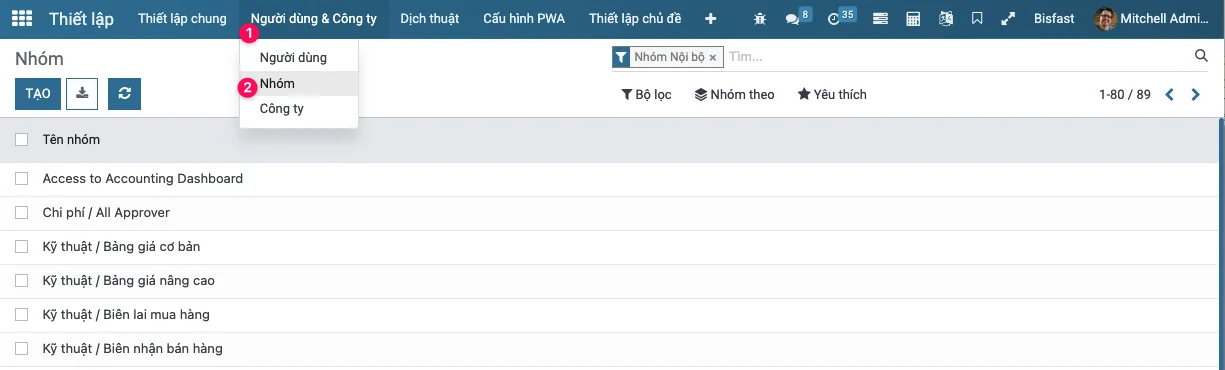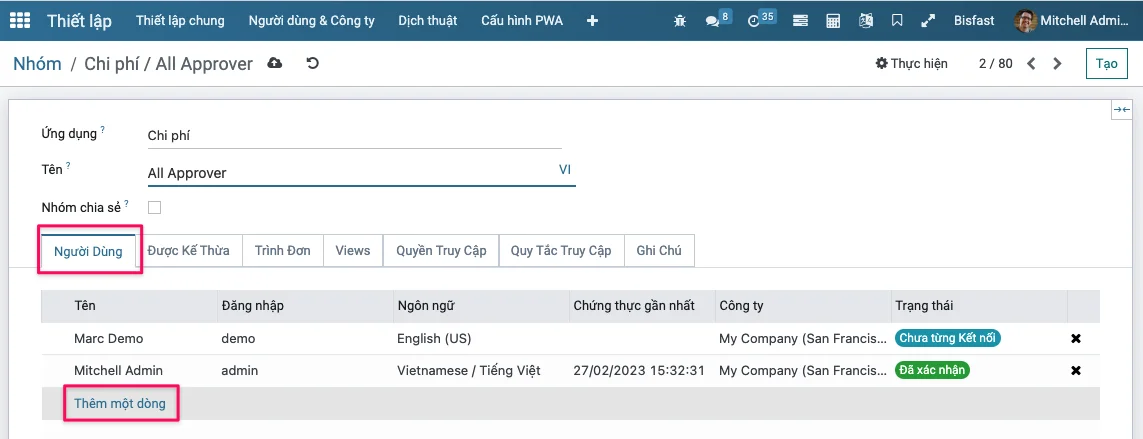Yêu cầu: Để làm theo hướng dẫn này, bạn cần cài đặt phần mềm Bisfast.
Phần mềm Bisfast là một phần mềm quản trị doanh nghiệp tổng thể với nhiều ứng dụng, tính năng hỗ trợ người dùng thực hiện các nghiệp vụ trong doanh nghiệp. Vì vậy, người dùng cần được phân quyền để có thể truy cập vào ứng dụng và có quyền thao tác (đọc, ghi/sửa, tạo mới hay xóa các bản ghi) phù hợp với chức vụ của mình.
Quản lý các nhóm phân quyền
Để quản lý phân quyền người dùng, bạn cần kích hoạt chế độ nhà phát triển (Debug mode) để có thể thấy các menu bị ẩn đi.
Xem thêm
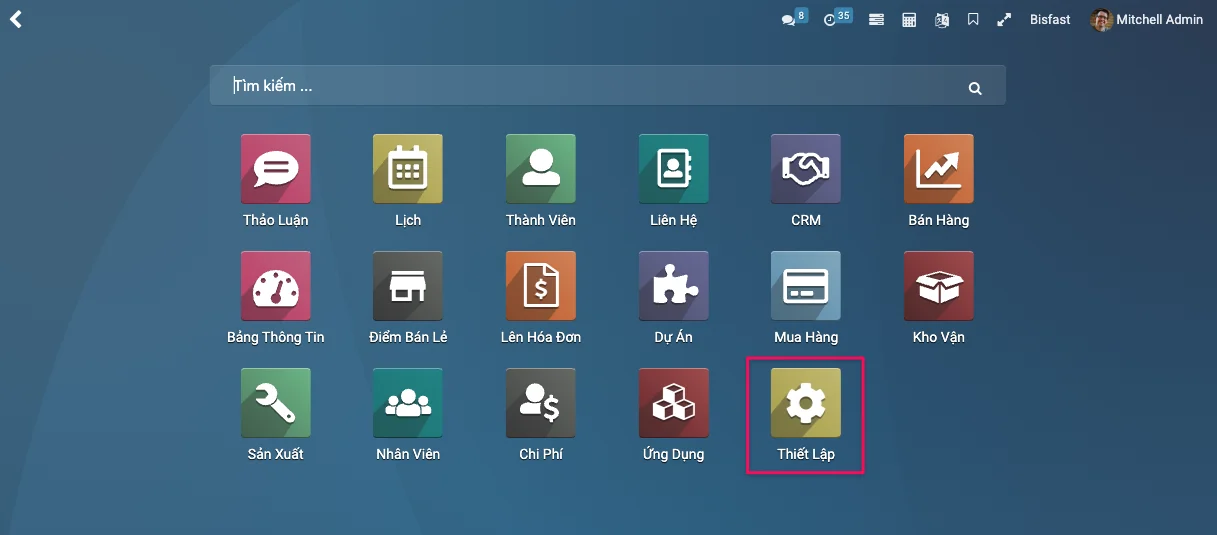
Truy cập Quản lý Nhóm quyền Bisfast
Tại giao diện chính của phần mềm Bisfast, truy cập Thiết lập ‣ Người dùng & Công ty ‣ Nhóm.
Chọn quyền truy cập bạn muốn chỉnh sửa
Sau khi vào giao diện danh sách các Nhóm quyền, hãy chọn một nhóm quyền mà bạn muốn kiểm tra quyền truy cập.
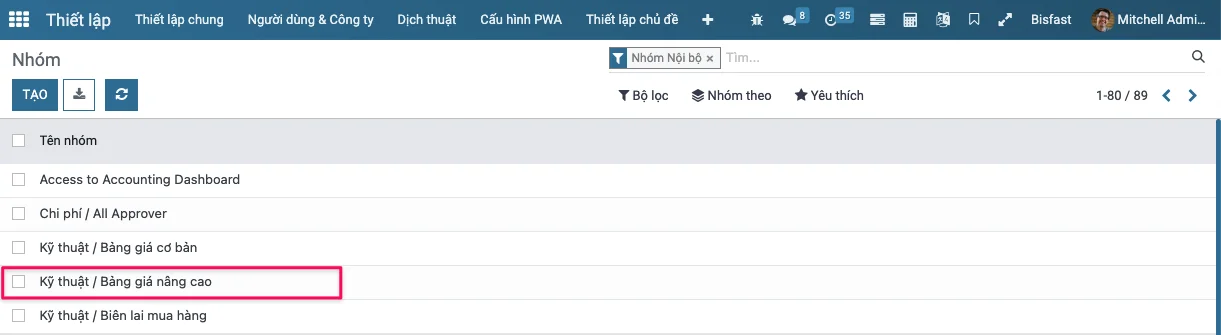
Quyền truy cập của nhóm quyền trong Bisfast
Khi đã vào được giao diện Nhóm của quyền truy cập, chọn tab Quyền truy cập. Ở đây, bạn sẽ thấy một bảng thống kê các đối tượng có thể truy cập và mức độ thao tác mà nhóm quyền đó có thể thực hiện được.
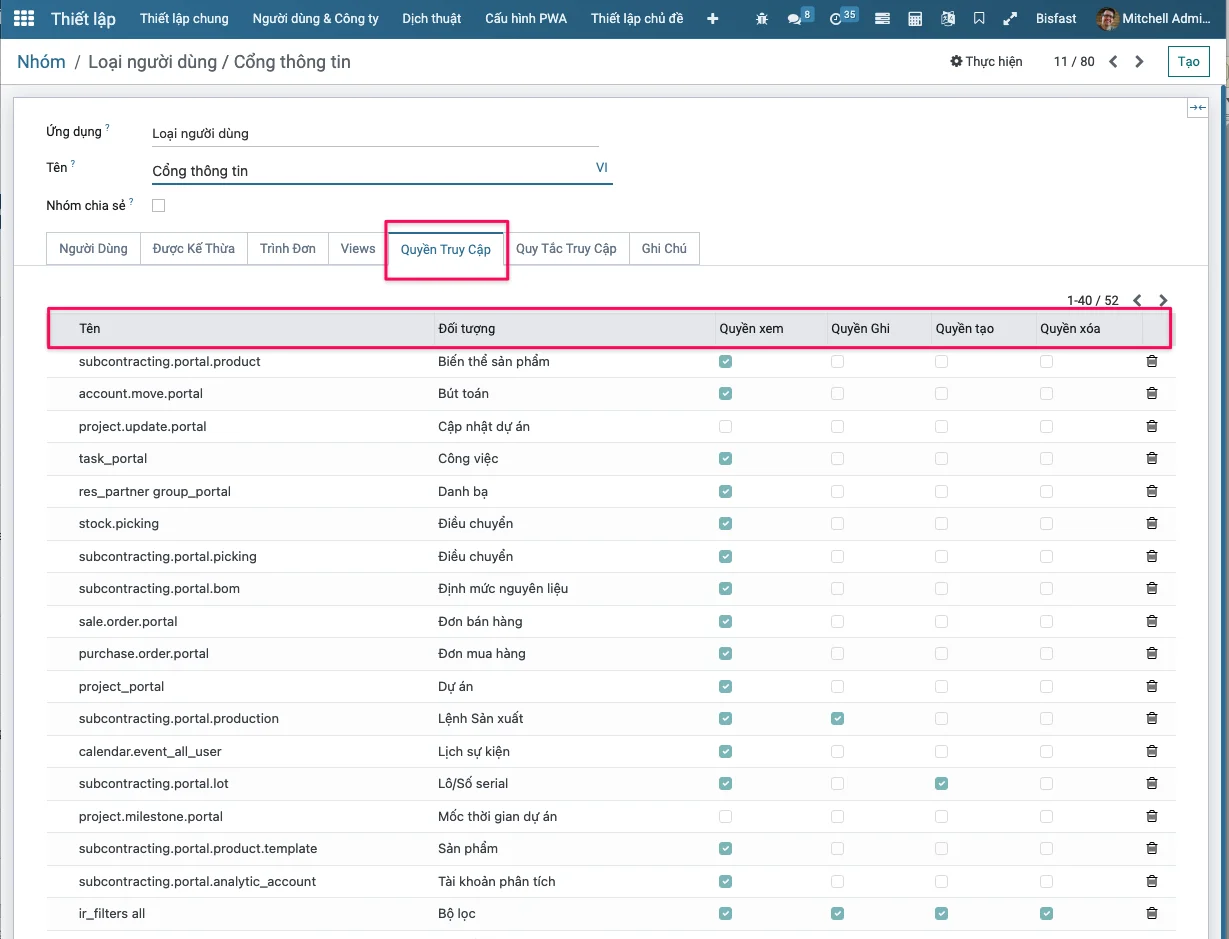
Giải thích
| Tên | Ngữ nghĩa |
|---|---|
| Tên | Tên kỹ thuật của quyền truy cập |
| Đối tượng | Các đối tượng có thể truy cập bằng nhóm quyền hiện tại. Bạn cần phân biệt rõ các đối tượng này khi phân quyền. |
| Truy cập Đọc | Là quyền nhìn thấy và truy cập vào nội dung của bản ghi. Nếu không có quyền này, người dùng sẽ không nhìn thấy và cũng không truy cập được vào bản ghi dưới bất kỳ hình thức nào. |
| 4 cột tiếp theo | là các quyền thao tác, chi tiết ở phần sau |
Các quyền thao tác với đối tượng của Bisfast
Trong Bisfast, các quyền thao tác đối với các đối tượng được quản lý thông qua bốn cột tiếp theo
| Quyền thao tác | Miêu tả |
|---|---|
| Quyền xem | Quyền xem và truy cập nội dung bản ghi. Nếu không có quyền này, người dùng sẽ không xem được bản ghi. |
| Quyền Ghi/Sửa | Quyền thêm hoặc sửa nội dung trên bản ghi hiện tại. Người dùng không có quyền tạo bản ghi mới. |
| Quyền Tạo | Quyền tạo bản ghi mới hoặc nhân bản bản ghi có sẵn. |
| Quyền Xóa | Quyền xóa bản ghi của đối tượng. |
Phân biệt quyền thao tác với từng đối tượng trong nhóm quyền
Ví dụ, với nhóm quyền Biên tập Hạn chế của ứng dụng Website, người dùng chỉ có thể xem và tạo mới các menu trên website của hệ thống, nhưng không được phép sửa hoặc xóa menu đã có. Tuy nhiên, người dùng vẫn có toàn quyền thao tác với các bài blog, do đối tượng Bài Blog không bị hạn chế trong nhóm quyền này.
Không nên thay đổi quyền mặc định vì chúng sẽ được làm mới về trạng thái ban đầu khi hệ thống cập nhật tự động. Nếu bạn muốn thay đổi quyền, hãy liên hệ với Bisfast.
Thêm người dùng vào nhóm quyền trên Bisfast
Bước 1: Truy cập vào mục Người dùng & Công ty
Truy cập vào Giao diện chính ‣ Thiết lập ‣ Người dùng & Công ty ‣ Nhóm để bắt đầu quá trình thêm người dùng vào nhóm quyền.

Bước 2: Chọn nhóm quyền và truy cập tab Người dùng
Chọn nhóm quyền cần thêm người dùng và truy cập vào tab Người dùng.
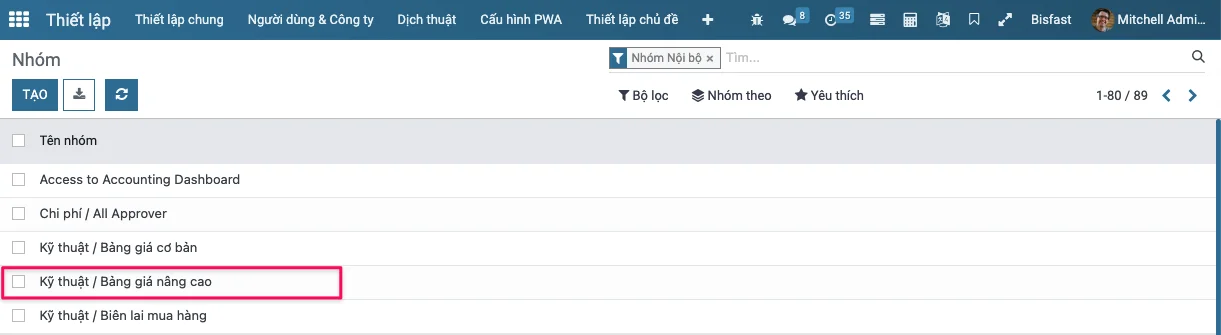
Bước 3: Thêm người dùng mới vào nhóm quyền
Nhấn nút Sửa trên bản ghi của nhóm quyền. Để thêm người dùng mới, nhấn nút Thêm một dòng
và chọn người dùng trong cửa sổ hiện ra. Bạn có thể chọn nhiều người dùng cùng lúc bằng cách giữ phím Ctrl và chọn tất cả các người dùng cần thêm vào nhóm quyền. Sau đó, nhấn nút Chọn để phân người dùng vào nhóm quyền.
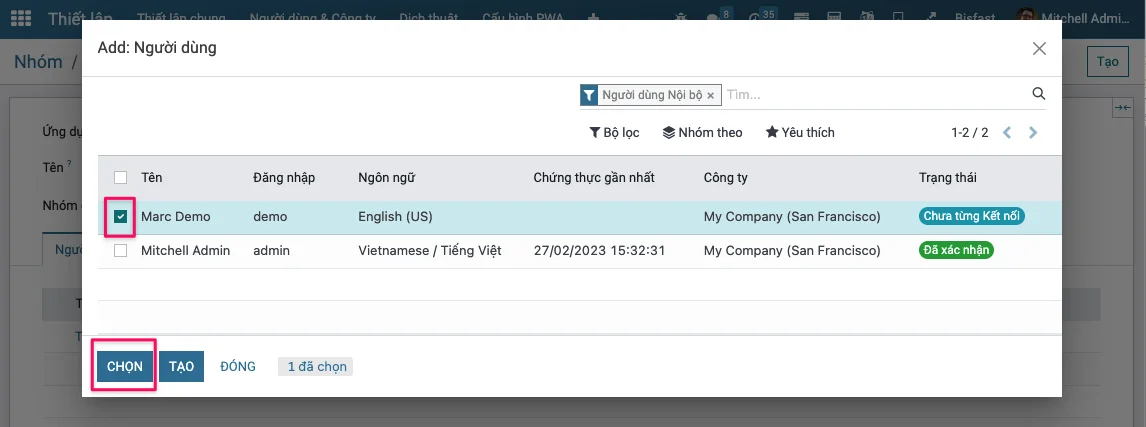
Bước 4: Xóa người dùng khỏi nhóm quyền (nếu cần)
Nếu muốn xóa người dùng khỏi nhóm quyền, nhấn vào biểu tượng X ở ngoài cùng bên phải của dòng bản ghi.
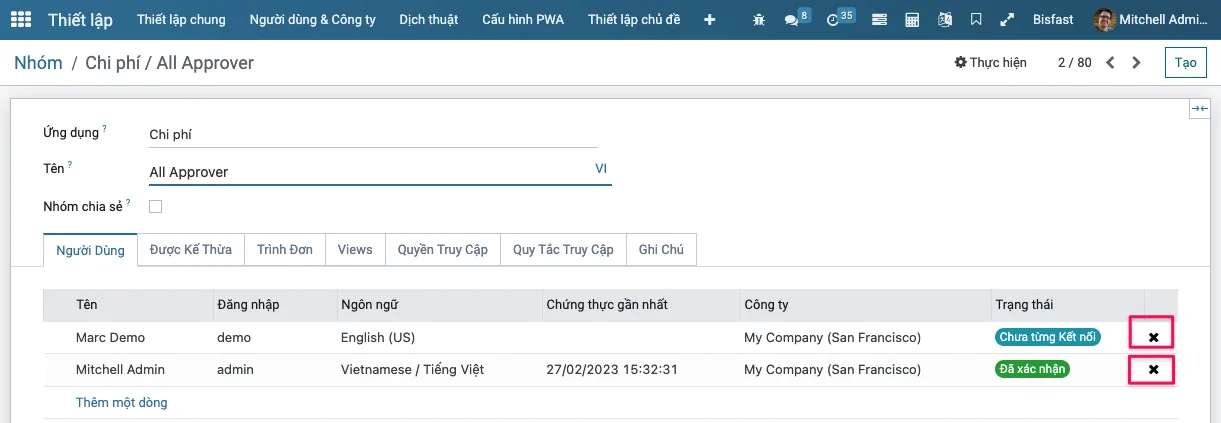 Bước 5: Lưu các thay đổi
Bước 5: Lưu các thay đổi
Sau khi thêm hoặc xóa người dùng khỏi nhóm quyền, hãy nhấn nút Lưu để xác nhận các thay đổi hoặc không cần vì Bisfast sẽ tự lưu lại
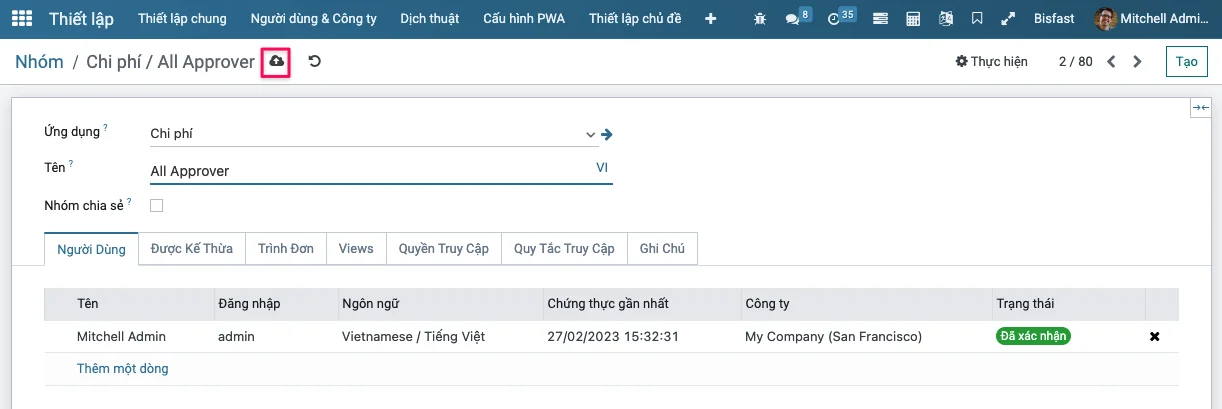
Chú ý: Chức năng này sẽ giúp bạn quản lý và phân quyền người dùng trên Bisfast một cách dễ dàng và hiệu quả.

To install this Web App in your iPhone/iPad press
![]() and then Add to Home Screen.
and then Add to Home Screen.